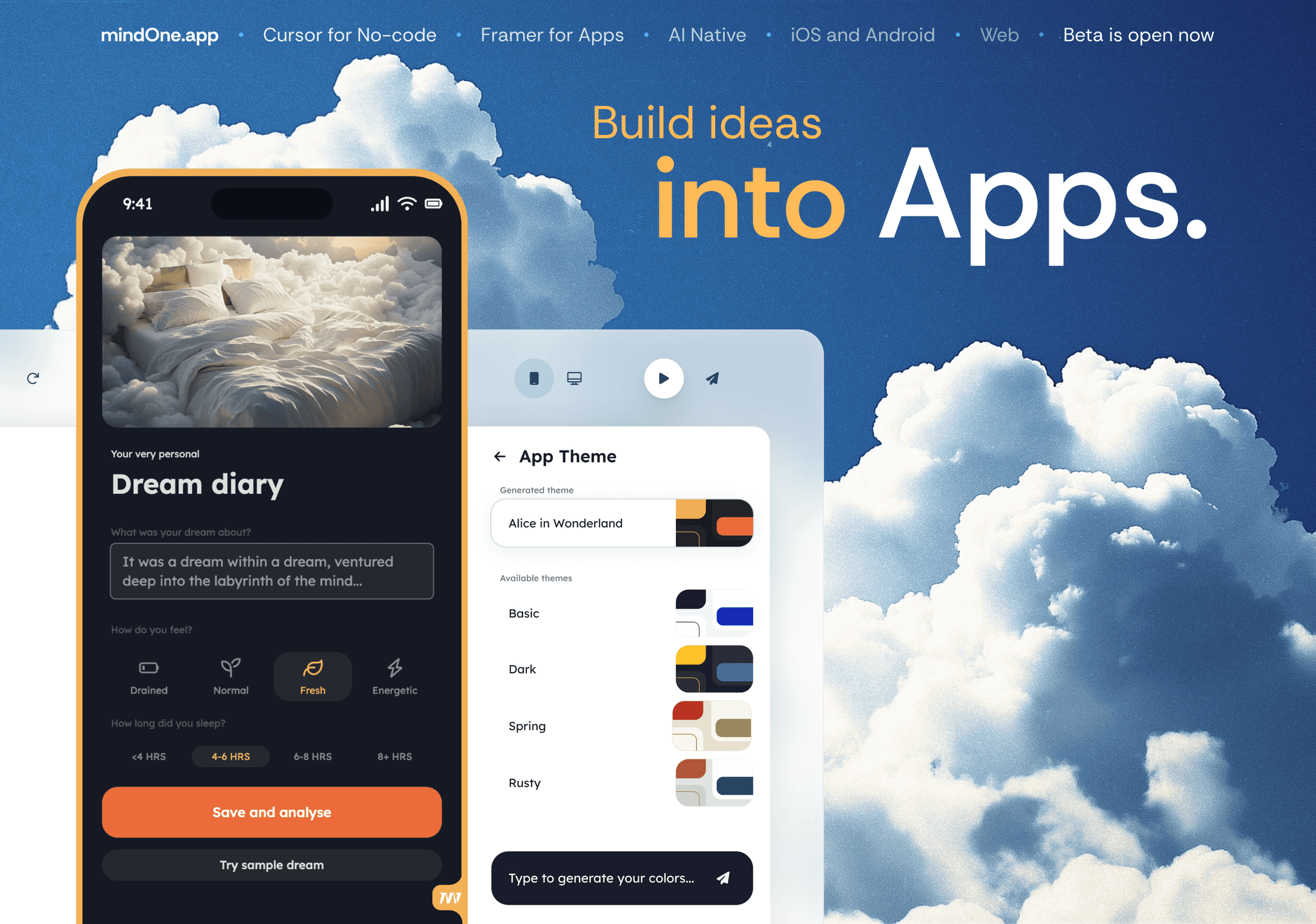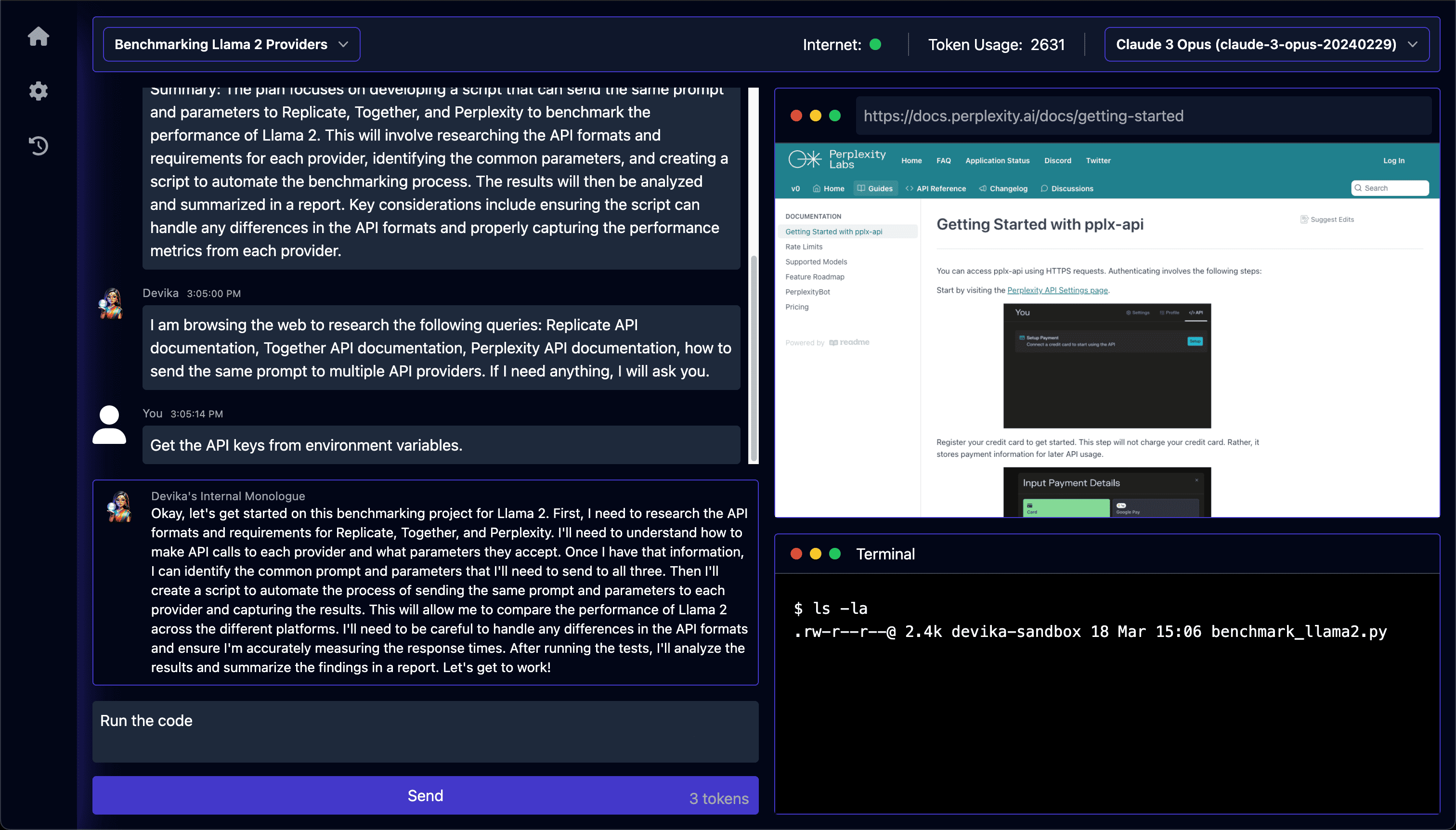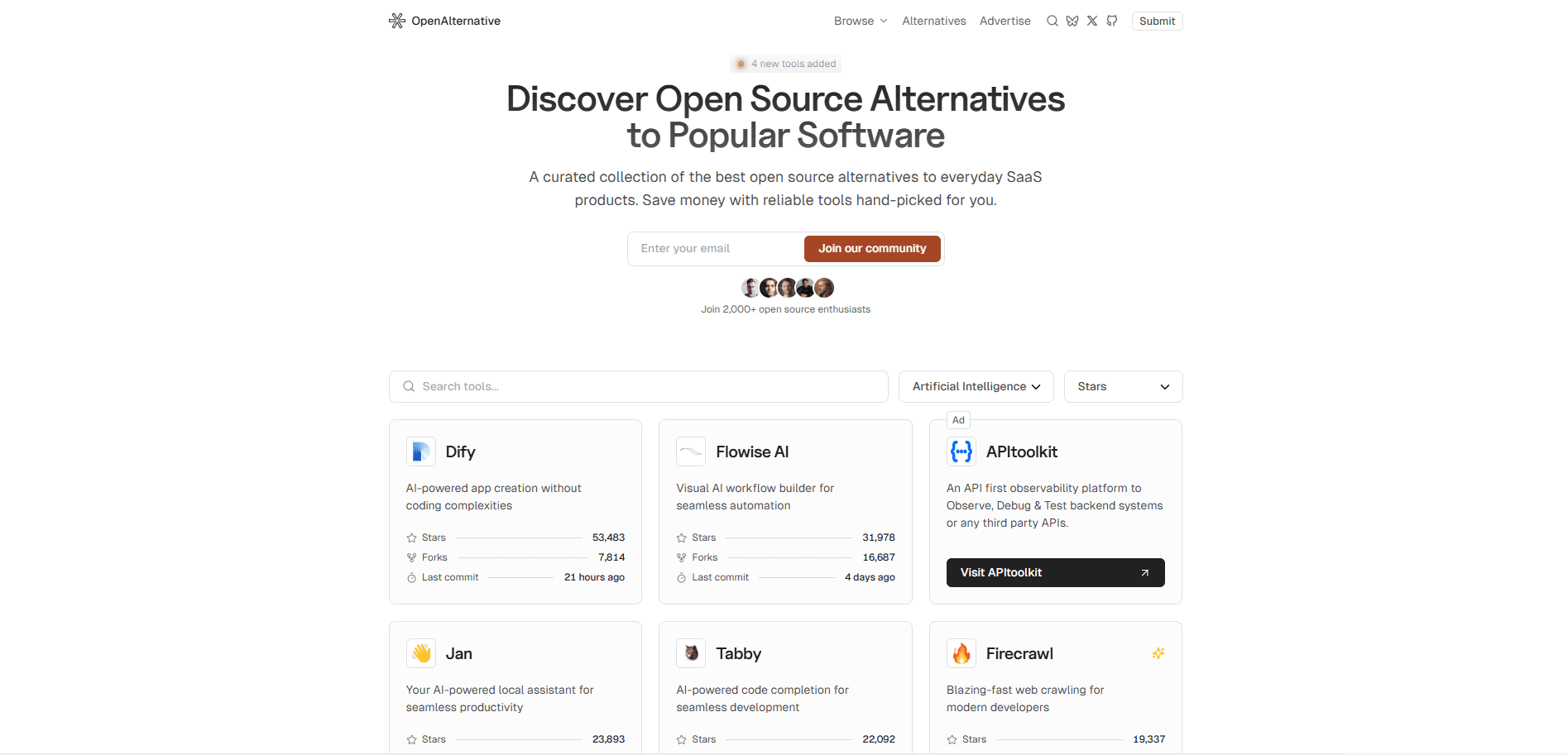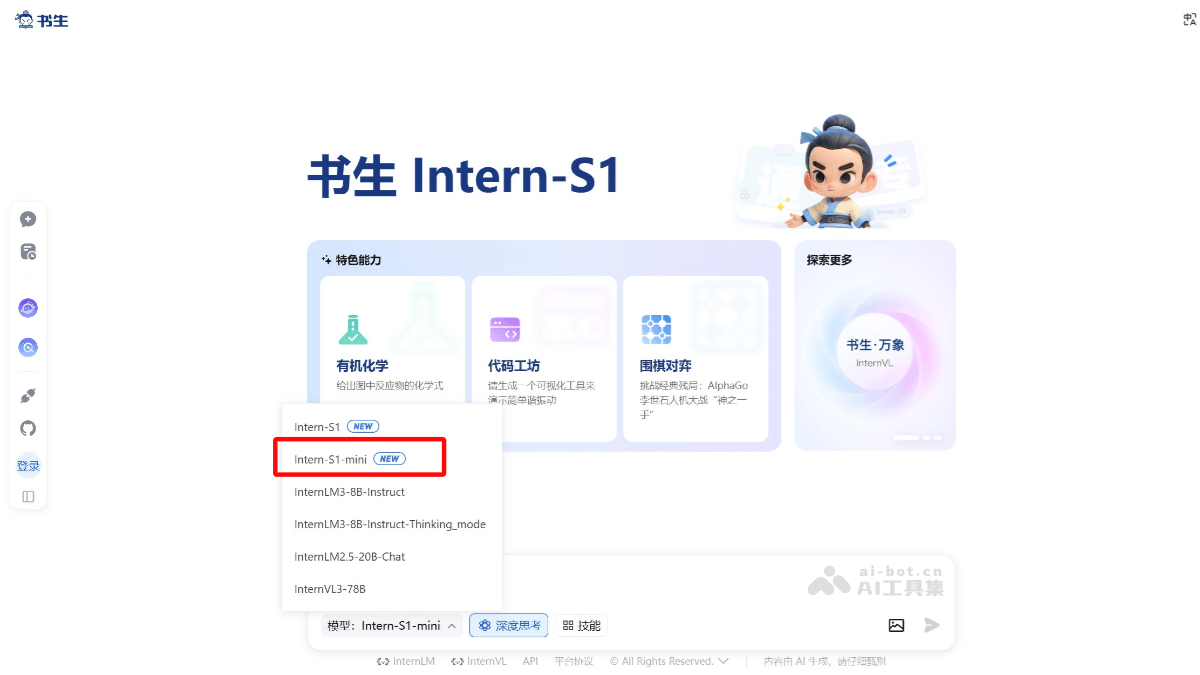BizyAir: ComfyUIのクラウドノードをローカルで実行するプラグイン。
はじめに
BizyAirは、ユーザーが環境やハードウェアの制約を克服し、簡単に高品質なコンテンツを生成できるように設計されたComfyUIノードのコレクションです。Stable Diffusion 3.5、ControlNet、FLUXモードなど、様々なモデルやノードをサポートしています。豊富な機能と柔軟な操作性で、様々な画像生成や処理のニーズに対応します。
BizyAirを利用することで、あらゆるローコンピュータでComfyUIを動作させることができ、様々なモデルやノードをサポートします。BizyAirが統合されたワンクリックインストーラをダウンロードすることができます:ComfyUI Desktop Editionへようこそ!
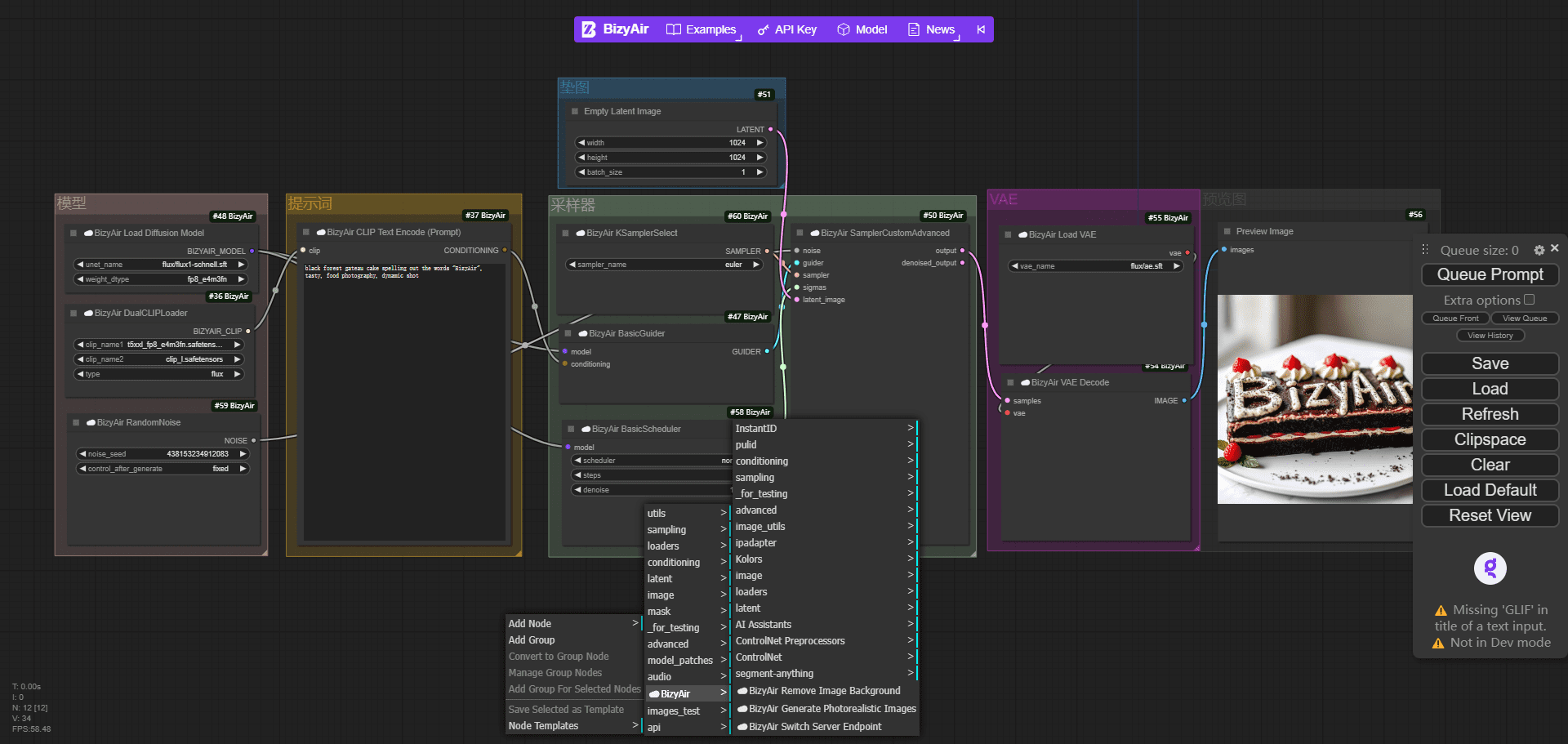
機能一覧
- 安定した拡散3.5をサポート
- 複数のControlNetモードを提供(Canny、Depth、Blurなど)
- FLUX Fill、ControlNet、Reduxモードをサポート
- PixelWaveの提供 フラックス.1-dev テキストから画像ノードへ
- セグメント・エニシング・ノードのサポート
- VLModelsとPuLIDワークフローのサポート
- ユーザーがカスタムLoRAを共有できるようにする
- モデルのアップロード・プログレスバー機能の提供
- InstantIDおよびカスタムLoRAモデルランのサポート
- UltimateSDupscaleノードの提供
- JoyCaptionノードの提供
- 複数の新しい基本モデルをサポート(ControlNet、LoRA、IPAdapterなど)
- 画像を4倍に拡大する超解像ノードを提供
ヘルプの使用
設置プロセス
BizyAirは様々な設置方法を提供しているので、ユーザーはニーズに合った設置方法を選ぶことができる:
- ComfyUI Manager経由でのインストールComfyUI Managerがインストールされていることを確認し、BizyAirを検索して「インストール」をクリックするとインストールが完了します。
- git cloneによるインストールBizyAir リポジトリを ComfyUI の custom_nodes サブディレクトリにダウンロードし、ComfyUI を再起動します。
cd /path/to/ComfyUI/custom_nodes && git clone https://github.com/siliconflow/BizyAir.git - Comfy CLIによるインストールpip と comfy-cli がインストールされていることを確認し、以下のコマンドで BizyAir をインストールする:
comfy node install bizyair - ComfyUI for Windows ポータブル(BizyAir統合版)のダウンロードNA/EU ユーザーは、地域に応じて適切なダウンロードリンクを選択してください。このリンク中国のユーザーはこのリンク.
- API KEYの設定初回使用時にAPI KEYを設定してください:シリコンベースのモバイル登録ポータル
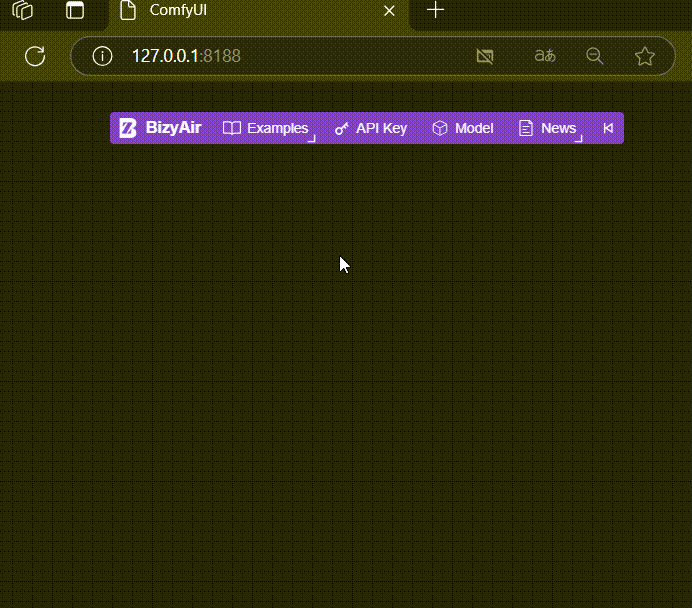
BizyAirプラグインをインストール後、シリコンベースのフローで取得したAPI KEYを設定します。
機能操作ガイド
BizyAirを使用する最初のステップは、ワークフローの例を実行することから始まります。::
BizyAirワークフロー例」ボタンをクリックすると、ワークフロー例を直接読み込むことができます。
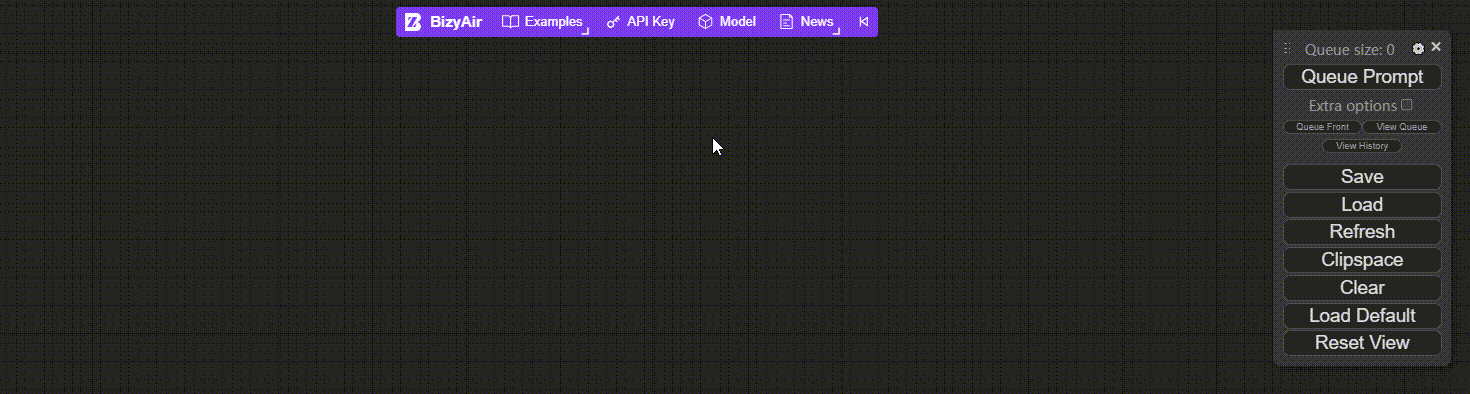
BizyAirで最初の例を実行する
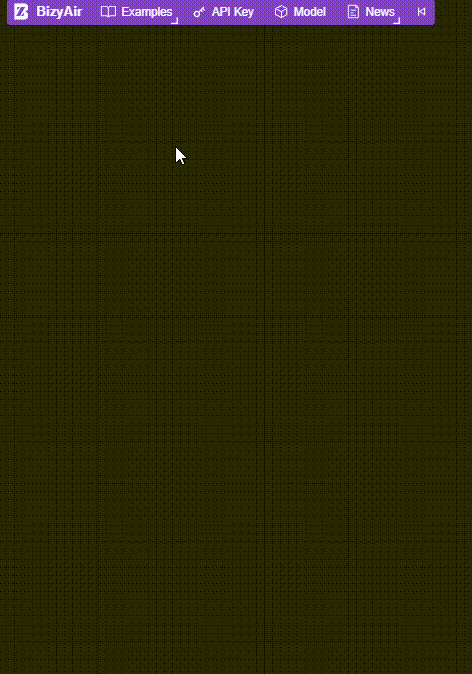
BizyAir実例集
BizyAirの詳細なノード/機能:
- 安定した拡散 3.5ComfyUIのStable Diffusion 3.5ノードを選択し、高画質画像を生成するためのテキスト説明を入力します。
- ControlNetモードControlNetのモード(Canny、Depth、Blurなど)を選択し、パラメータを調整する。
- FLUXモードFLUX Fill、ControlNet、またはReduxモードを選択し、テキストまたは画像を入力して適切なコンテンツを生成します。
- PixelWave Flux.1-devPixelWave Flux.1-devノードを選択し、テキスト説明を入力して画像を生成します。
- セグメント-何でもノードSegment-Anythingノードを選択し、画像セグメンテーションのための領域をテキストまたはボックスで入力します。
- VLModelsとPuLIDワークフロー適切なノードを選択し、チュートリアルに従って必要なコンテンツを作成します。
- 共有するカスタムLoRAカスタムLoRAをアップロードして、他のユーザーと共有できます。
- モデルアップロード・プログレスバーモデルをアップロードする際にプログレスバーを表示し、アップロードの進捗状況を確認できます。
- InstantIDとカスタムLoRAモデルの実行InstantIDまたはCustom LoRAモデルノードを選択し、パラメータを入力してモデルを実行する。
- ultimateSDupscaleノードultimateSDupscaleノードを選択し、超解像処理用の画像を入力する。
- JoyCaptionノードJoyCaptionノードを選択し、テキスト説明を入力して画像を生成します。
© 著作権表示
記事の著作権 AIシェアリングサークル 無断転載はご遠慮ください。
関連記事

コメントはありません